在数字化办公日益普及的今天,将PDF文件转换为Word文档已成为一项常见需求,无论是为了编辑内容、提取数据,还是为了更好地与团队协作,掌握这一技能都能大大提升工作效率,本文将详细介绍几种有效的方法,帮助您轻松实现PDF到Word的转换。
使用在线转换工具
1. 优点
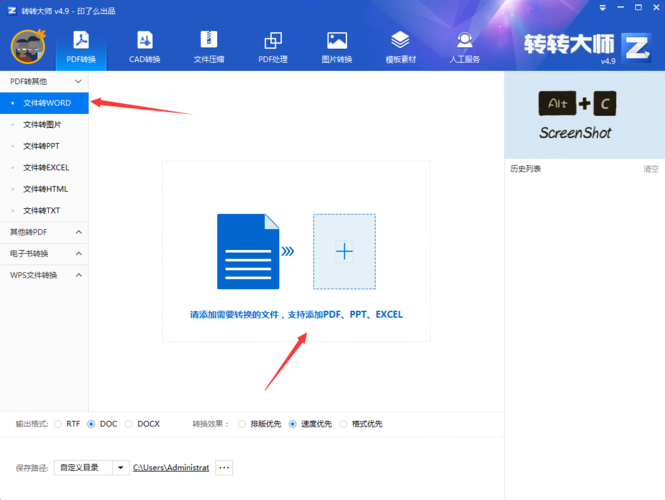
便捷性:无需下载任何软件,直接在浏览器中操作。
免费或低成本:大多数在线服务提供免费的基本转换功能,部分高级功能可能需要付费。
易于上手:界面友好,操作简单,适合偶尔需要转换文件的用户。
2. 缺点
隐私风险:上传文件至第三方服务器可能存在隐私泄露的风险。
格式限制:对于复杂布局或含有大量图表的PDF,转换效果可能不佳。
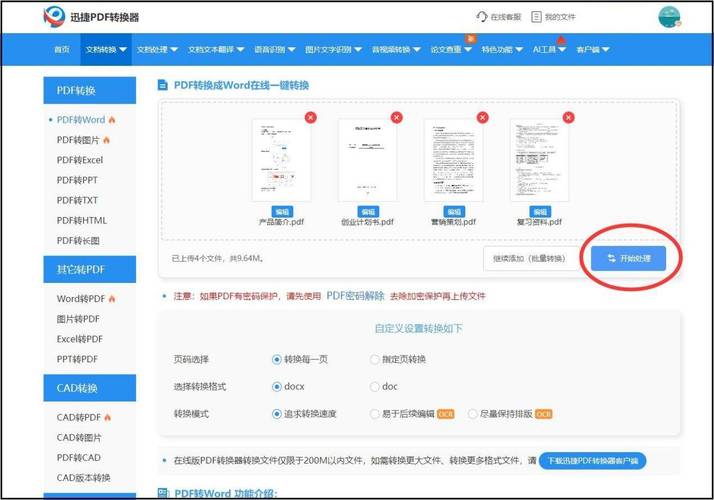
文件大小限制:一些免费服务对上传的文件大小有限制。
3. 操作步骤
选择工具:访问如Smallpdf、ILovePDF等知名在线转换平台。
上传文件:点击“选择文件”按钮,从本地计算机中选择要转换的PDF文件。
开始转换:确认文件无误后,点击“转换”或类似按钮开始处理。
下载结果:转换完成后,页面通常会提供一个下载链接,点击即可保存转换后的Word文档至本地。
利用桌面软件
1. 优点
高质量转换:专业软件通常能更好地保留原PDF的格式和布局。
批量处理:支持同时转换多个文件,提高效率。
安全性高:文件处理在本地进行,减少数据外泄风险。
2. 缺点
成本问题:大多数专业软件需要购买许可证。
学习曲线:新用户可能需要时间熟悉软件界面和功能。
3. 操作步骤
安装软件:从官方网站下载并安装Adobe Acrobat DC、Nitro Pro或其他专业PDF编辑软件。
打开PDF:启动软件,使用“文件”>“打开”选项加载PDF文件。
导出为Word:在软件菜单中找到“导出”、“另存为”或类似的选项,选择Word格式(.docx或.doc)。
调整设置:根据需要调整转换设置,如页面范围、图像处理等。
完成转换:确认设置后,点击“保存”或“导出”,选择保存位置,等待转换完成。
使用Microsoft Word内置功能
1. 优点
无缝集成:直接在Word中完成转换,无需额外软件。
格式兼容性好:作为Office套件的一部分,转换后的文档与Word环境高度兼容。
2. 缺点
功能限制:仅适用于较简单或标准格式的PDF。
潜在错误:复杂布局或特殊字体可能导致转换不准确。
3. 操作步骤
打开Word:启动Microsoft Word应用程序。
选择选项:点击“文件”>“打开”,在弹出的对话框中选择要转换的PDF文件。
确认转换:Word会自动提示使用其内置的PDF转换器,点击“确定”开始转换。
编辑与保存:转换完成后,可直接在Word中编辑内容,或使用“另存为”功能保存为新的Word文档。
编程解决方案(高级)
1. 优点
定制化强:可根据具体需求编写脚本,实现高度个性化的转换流程。
批量自动化:适合处理大量文件,提高工作效率。
2. 缺点
技术门槛高:需要一定的编程知识和经验。
开发周期长:从零开始编写代码相比直接使用现成工具耗时更多。
3. 示例代码(Python + PyPDF2库)
import PyPDF2
from reportlab.pdfgen import canvas
from reportlab.lib.pagesizes import letter
from io import BytesIO
PDF to Image (PNG) Conversion
def pdf_to_images(pdf_path, output_folder):
pdf_reader = PyPDF2.PdfFileReader(pdf_path)
for page in range(pdf_reader.numPages):
png_path = f"{output_folder}/page_{page+1}.png"
with open(png_path, 'wb') as f:
f.write(pdf_reader.getPage(page).extractImage(flipped=False))
Image to Word Conversion (Simplified Example)
def images_to_word(image_files, word_path):
c = canvas.Canvas(word_path, pagesize=letter)
for image_file in image_files:
c.drawImage(image_file, 0, 0, width=c._pagesize[0], height=c._pagesize[1])
c.showPage()
c.save()
Main Function
if __name__ == "__main__":
pdf_path = 'example.pdf'
output_folder = 'images'
word_path = 'output.docx'
pdf_to_images(pdf_path, output_folder)
images_to_word([f"{output_folder}/page_{i+1}.png" for i in range(len(open(pdf_path, 'rb').read().split(b'\xC0\xDA'))), word_path)注意事项与最佳实践
版权合规:确保您有权转换并使用PDF文件中的内容。
备份原始文件:在进行任何转换之前,最好备份原始PDF文件以防万一。
测试转换质量:尤其是对于重要文档,先转换一小部分内容以检查格式和内容是否准确无误。
选择合适的工具:根据文件复杂度、转换频率及个人偏好选择最合适的转换方式。
相关问答FAQs
Q1: 使用在线转换工具安全吗?我的数据会被泄露吗?
A1: 使用在线转换工具时,确实存在一定的数据泄露风险,特别是当您上传敏感或机密文件时,虽然许多知名服务提供商声称会保护用户隐私,但最终安全性取决于服务商的政策和实施情况,为了降低风险,建议:
选择信誉良好、有明确隐私政策的工具。
了解并阅读服务条款和隐私政策。
尽可能避免上传包含个人信息或敏感信息的文件。
如果非常担心安全问题,考虑使用本地解决方案或加密文件后再上传。
Q2: 我有一个包含复杂表格和图表的PDF文件,哪种转换方法最适合我?
A2: 对于包含复杂表格和图表的PDF文件,推荐使用专业的桌面软件进行转换,如Adobe Acrobat DC或Nitro Pro,这些软件通常具备更先进的OCR(光学字符识别)技术和布局保持能力,能够更准确地识别和转换复杂的元素,如果预算有限,也可以尝试使用Microsoft Word的内置转换功能,虽然可能无法完美复制所有细节,但对于大多数情况已经足够接近,在线工具在这种情况下可能不是最佳选择,因为它们在处理复杂布局时往往表现不佳。
以上就是关于“pdf文件转word怎么转”的问题,朋友们可以点击主页了解更多内容,希望可以够帮助大家!
内容摘自:https://news.huochengrm.cn/cyzx/17405.html
